एक आउटलुक पीएसटी फ़ाइल को पासवर्ड कैसे सुरक्षित रखें
यदि आप अलग से एक साझा कंप्यूटर पर हैंउपयोगकर्ता खाते, आप अपने निजी ईमेल को देखने वाले अन्य उपयोगकर्ता को नहीं चाहते हैं। आउटलुक 2003, 2007 और 2010 में अपने व्यक्तिगत फ़ोल्डर (। Pst) फ़ाइल की सुरक्षा के लिए पासवर्ड यहाँ बताया गया है।
Outlook 2010 में फ़ाइल टैब पर क्लिक करें फिर खाता सेटिंग्स।

इसके बाद, डेटा फ़ाइल टैब पर क्लिक करें। फिर उस खाते को हाइलाइट करें जिसे आप सुरक्षित करना चाहते हैं। सेटिंग्स पर क्लिक करें।
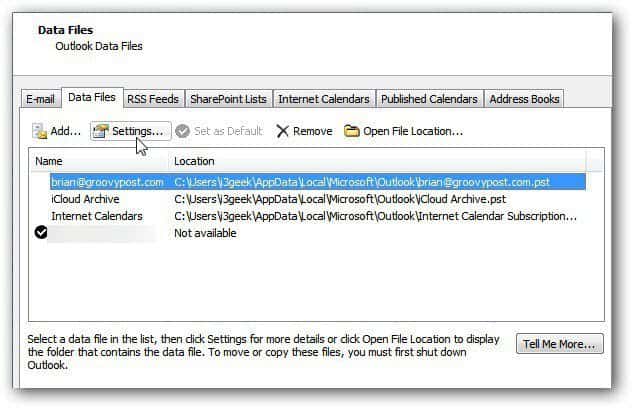
Outlook डेटा फ़ाइल स्क्रीन खुलती है। पासवर्ड बदलें पर क्लिक करें।
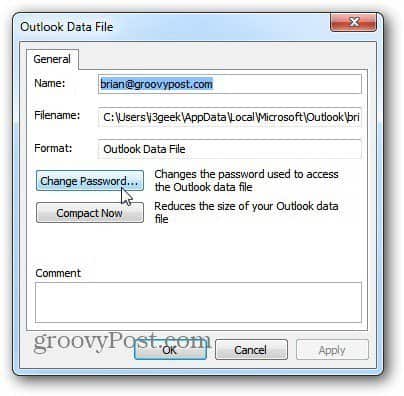
अब एक मजबूत पासवर्ड दो बार टाइप करें। वे लंबाई में 15 वर्ण तक हो सकते हैं और प्रतीकों और संख्याओं को शामिल कर सकते हैं। चूंकि यह एक साझा कंप्यूटर है, नहीं पासवर्ड को बचाने के लिए विकल्प की जाँच करें। ओके पर क्लिक करें और शेष खुली स्क्रीन को बंद करें।
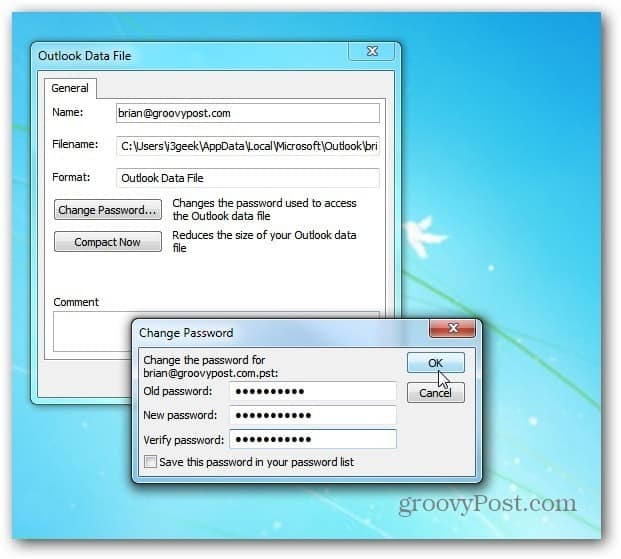
Outlook को पुनरारंभ करें और आपको उस खाते का उपयोग करने के लिए आपके द्वारा बनाए गए पासवर्ड में प्रवेश करना होगा।
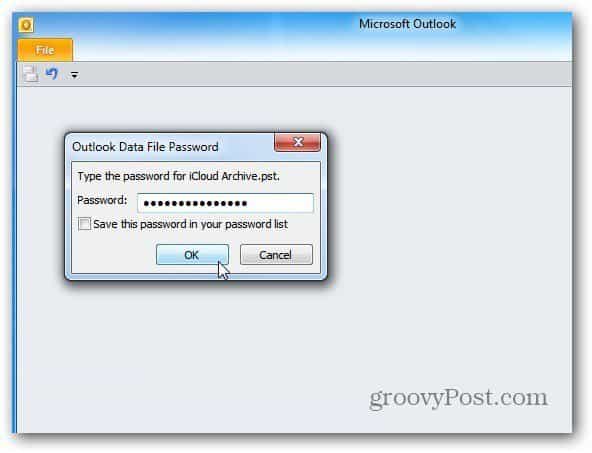
यदि कोई उपयोगकर्ता रद्द करता है, तो आउटलुक खुल जाएगा, लेकिन वे पासवर्ड के बिना आपके द्वारा संरक्षित खाते तक नहीं पहुंच पाएंगे।
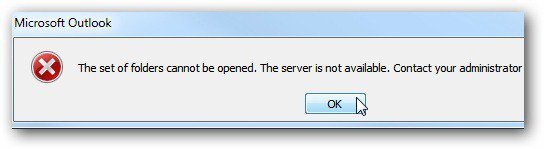
आप इसे आउटलुक 2003 और 2007 में भी कर सकते हैं। Outlook डेटा फ़ाइल पर जाने के लिए, पर जाएँ फ़ाइल >> डेटा फ़ाइल प्रबंधन.
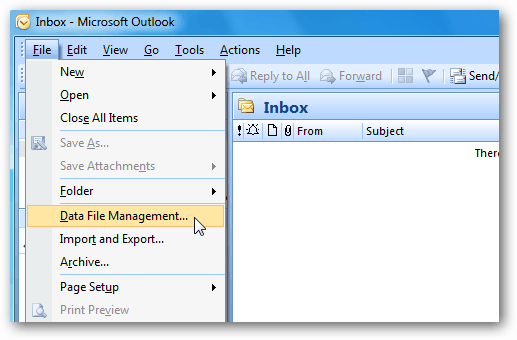
फिर ऊपर दिए चरणों का पालन करते हुए PST डेटा फ़ाइल पर पासवर्ड सेट या बदलें।
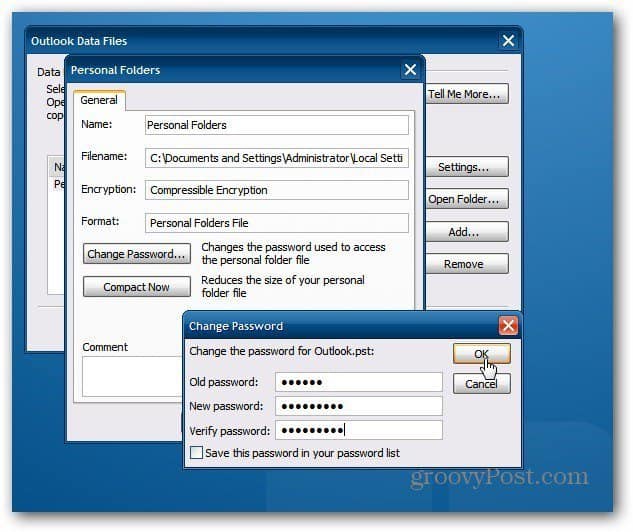
यदि आप नहीं चाहते हैं कि आप अपने ईमेल में स्नूप के साथ एक पीसी साझा कर रहे हैं, तो इसके लिए एक पासवर्ड बनाएं। याद रखने की मुख्य बात यह है कि पासवर्ड को बचाने के लिए जांच न करें।
यदि आप वास्तव में यह सुनिश्चित करना चाहते हैं कि आपका डेटा सुरक्षित है, तो एक सर्वोत्तम अभ्यास के रूप में व्यक्तिगत उपयोगकर्ता खाते बनाएँ।










एक टिप्पणी छोड़ें